Reklama
 Trvalo mi iba jedna alebo dve katastrofy, keď som stratil obrovské bloky skopírovaného textu, aby som sa dostal do jaskyne a stiahol správcu schránky tretej strany pre systém Windows. Aj keď ich je veľa ClipTrap Kopírujete a prilepujete celý deň? Spravujte schránku systému Windows lepšie pomocou prenosného ClipTrapSchránka je jednou z neviditeľných, ale najpoužívanejších funkcií našich počítačov so systémom Windows. Ale spokojní s tým, ako zvláda akékoľvek operácie kopírovania a prilepovania, necháme to... zriedka sa s ním hádajú, aby zmenili jeho ... Čítaj viac , Zistili sme, že veľa z nich má zlé rozhrania alebo možnosti indexovania, ktoré nie sú príliš funkčné.
Trvalo mi iba jedna alebo dve katastrofy, keď som stratil obrovské bloky skopírovaného textu, aby som sa dostal do jaskyne a stiahol správcu schránky tretej strany pre systém Windows. Aj keď ich je veľa ClipTrap Kopírujete a prilepujete celý deň? Spravujte schránku systému Windows lepšie pomocou prenosného ClipTrapSchránka je jednou z neviditeľných, ale najpoužívanejších funkcií našich počítačov so systémom Windows. Ale spokojní s tým, ako zvláda akékoľvek operácie kopírovania a prilepovania, necháme to... zriedka sa s ním hádajú, aby zmenili jeho ... Čítaj viac , Zistili sme, že veľa z nich má zlé rozhrania alebo možnosti indexovania, ktoré nie sú príliš funkčné.
Iba druhý deň som narazil na nový s názvom Save.me. Save.me sa najskôr nestretol ako správca schránky. Save.me spolupracuje so schránkou a archivuje všetky údaje, ktoré skopírujete, usporiadate podľa typu média a navždy ich uložíte. Ak ste v systéme Windows použili iné monitory a manipulátory so schránkami, mal by to byť úplne jedinečný zážitok.
Save.me [Už nie je k dispozícii]
Nebudem ti klamať. Webová stránka Save.me je trochu nevýrazná.
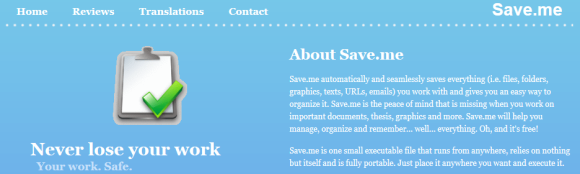
Neskúsime však knihu podľa jej obalu. Tieto stiahnuté 4,6 MB súbory pre 32 a 64-bitové verzie systému Windows sú čisté a čisté efektívna malá aplikácia, ktorá ukladá a organizuje údaje, ktoré sú podľa mňa často neuveriteľné dôležité.
Save.me môže byť extrahovaný na flash disk a bude to fungovať dobre. Aplikácia je úplne prenosná v oboch verziách.
Po spustení aplikácie by ste sa mali nachádzať na obrazovke Sprievodca, na ktorej budete vyzvaní na zadanie svojho mena pomocou textového poľa.
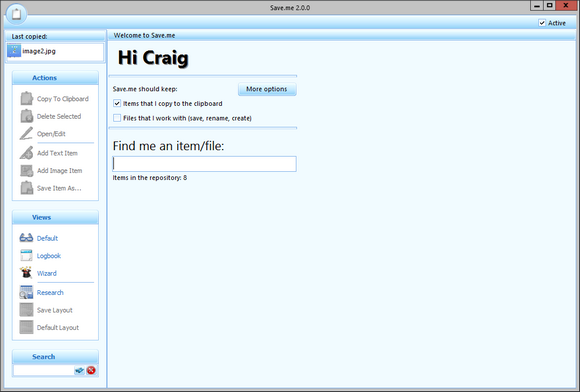
Ak už máte údaje, ktoré už boli skopírované do vašej schránky, mala by to byť prvá položka, ktorá je indexovaná v rámci Save.me. Ak chcete skontrolovať, prejdite na štandardné kartu vľavo a pod Názory header. Ak tam nič nemáte, vyberte ľubovoľný súbor, URL alebo blok textu, ktorý chcete skopírovať do svojej schránky. Teraz by ste určite mali vidieť zmenu stránky.
Tu sa Save.me ochladí a zablúdi od ostatných monitorov schránky a obsluhujúcich pracovníkov. Save.me má jedinečný náhľad na celý rad rôznych typov obsahu schránky: URL, priečinky, obrázky a ďalšie.
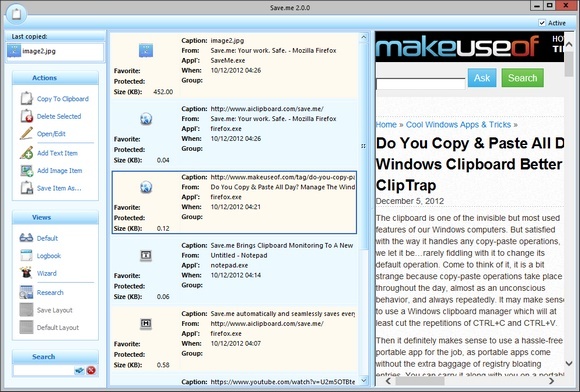
Ako vidíte tu, adresa URL článku MakeUseOf bola skopírovaná do schránky. Namiesto jednoduchého zobrazenia adresy URL Save.me v skutočnosti zobrazuje rámec s aktívnym náhľadom tejto adresy URL.
Funguje to rovnako efektívne pri kopírovaní obrázka, ako vidíte nižšie, kde som skopíroval snímku obrazovky domovskej stránky autora.
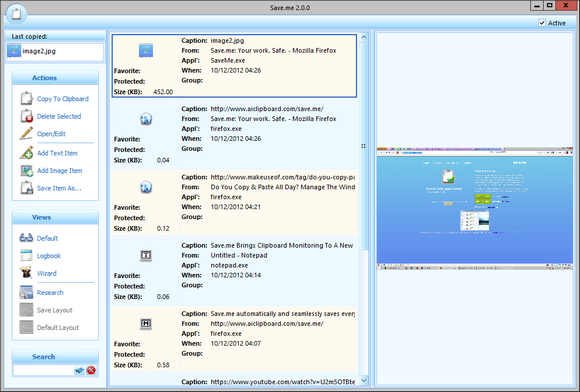
Každá položka obsahuje popis, odkiaľ obsah pochádza, z ktorej aplikácie bola skopírovaná, dátum, kedy bola skopírovaná a veľkosť skopírovaného obsahu. Položku môžete označiť aj ako obľúbenú alebo chránenú, pre ľahší prístup alebo pre citlivé údaje, ktoré chcete zabezpečiť.
denník zobrazenie je tiež veľmi zaujímavé a poskytuje vám prehľad v štýle kalendára presne o tom, kedy boli údaje skopírované do schránky, a teda uložené do Save.me.
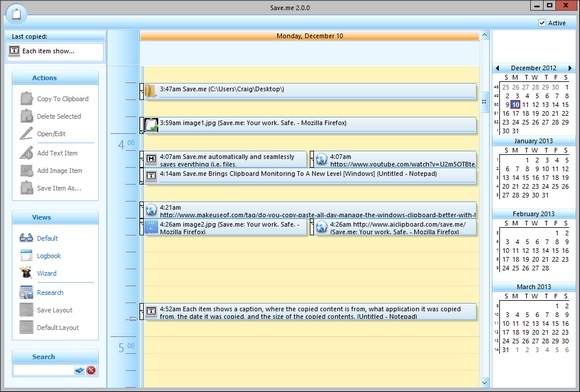
A samozrejme, táto aplikácia na monitorovanie schránky by nebola úplná bez možnosti prehľadávania všetkých vaše uložené údaje pre určité kľúčové slová, ktoré sa dajú ľahko vykonať v ľavej dolnej časti hlavného rozhrania štandardné výhľad, alebo v očiach čarodejník vyhliadka.
Save.me ponúka skutočne jedinečný zážitok pri zachytávaní a vizualizácii celého obsahu vašej schránky. Čo si myslíte o tomto spôsobe správy schránky systému Windows? Dajte mi vedieť v komentároch!
Craig je webový podnikateľ, marketingový partner a blogger z Floridy. Nájdete ďalšie zaujímavé veci a zostaňte s ním v kontakte na Facebooku.